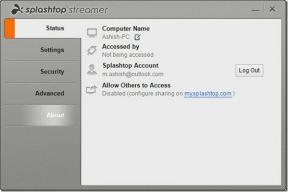IOS用SafariとFirefox:どちらが優れたブラウザか
その他 / / November 29, 2021
Appleは、iOSでのサードパーティアプリケーションのサポートを厳重に管理していました。 これは、AppleがiOSでサードパーティのキーボードの門を開いた2013年のiOS7のデビューで変わりました。 フローはサードパーティのサポートを受けて継続されました パスワードマネージャー 組み込みのiOSアプリを削除する機能。

パワーユーザーにとって引き続き悩みの種となっているのは、デフォルトのアプリを変更できないことです。 それでも、iPhoneでデフォルトのブラウザまたはメールアプリを選択することはできません。
Safariは世の中の大多数にとって十分ですが、Firefox、Google、Microsoftのライバル製品を除外することはできません。 すでに比較しました ChromeからSafariへ iOSでは、この投稿では、SafariをFirefox foriOSと比較します。
アプリのサイズ
Safari for iOSはプリロードされており、箱から出して来る13GBパッケージ全体の一部です。 Firefoxの重量は約71MBです。 現在、4つ星の評価を受けています。
iOS版Firefoxをダウンロードする
ユーザーインターフェース
スマートフォンはより高いアスペクト比で発売されており、その結果、到達しやすいようにボトムバーのデザインに従うアプリが増えています。 ありがたいことに、両方のアプリは最新のトレンドを採用しており、すべてのオプションが下部にあります。

Safariは、最近アクセスしたWebサイトを前面に表示します。 検索バーは上部にあり、タブスイッチャー、履歴、ブックマーク、および保存されたページは下部にあります。
タブスイッチャーインターフェイスは、フォルダー内のファイルのスタックのように見えます。 開いているタブを簡単に確認して、すばやくジャンプできます。
Firefoxは同じように見えます。 額面どおり、違いはありません。 UIの唯一の不満は、ライブラリオプションが履歴、ブックマーク、保存されたページ、ダウンロードメニューなどの他の調整を埋め込んでいることです。


タブスイッチャーは、一度により多くのタブと情報を表示するカードスタイルのデザインに従います。
どちらのアプリも、検索バーを下部に配置する機会を逃しました。これは、親指が届くのに最適な場所であるはずです。
ガイディングテックについても
特徴
Safariは、iOSアプリの標準的なメリットを享受しています。 SpotlightメニューからSafariで直接検索できます。 SiriはSafariを使用して関連する結果を提供します。 また、iPhoneのクローズ動作により、サードパーティのアプリはデフォルトのブラウザアプリとしてSafariを使用することを余儀なくされています。
それとは別に、制限広告追跡機能、リーダーモード、およびモバイルからWebページを開始してMacで続行する機能を利用できます。 [設定]メニューから、デフォルトの検索エンジンをBing、Yahoo、またはDuckDuckGoに変更することもできます。


Firefoxには、広告のブロックと追跡の保護が組み込まれています。 優れた読み取りモード、プライベートモード、ナイトモード、同期機能を選択して、任意のプラットフォーム上のすべてのデータにアクセスすることもできます。
クロスプラットフォームの可用性
所有している他のデバイスでアクセスできない場合、すべての機能をどのように使用しますか? そしてここがFirefoxが実行を釘付けにするところです。 このアプリは、iOS、Android、PC、Mac、Linux、さらにはFireTVでもネイティブに利用できます。 このプラットフォームのいずれかにサインインして、ブラウジングデータにアクセスします。
Safariは現在Appleプラットフォームにのみ限定されています。 ただし、一方のデバイスで記事を開始し、もう一方のデバイスから正確な場所から続行できるなど、いくつかの利点があります。
繰り返しになりますが、Appleは他のプラットフォームを無視しており、あるブラウザから別のブラウザにすべてのデータを移動するのは頭痛の種になる可能性があります。
ガイディングテックについても
パスワードマネージャー
最近リリースされたFirefox FirefoxLockbox、これは組み込みです パスワードマネージャー 人気のあるブラウザ用。 アプリはで利用可能です アンドロイド とiOSも。 それはかなり基本的なものであり、仕事を成し遂げます。

Firefoxブラウザーからサインインを続けると、アプリは自動的にロックボックスにデータを追加します。 ただし、手動で詳細を追加することはできません。
SafariはApple独自のパスワード管理を使用しています。 生体認証でユーザーを確認し、関連するログインの詳細を追加できるようにします。 繰り返しになりますが、Apple製品を所有して使用している場合にのみ機能します。

そのために利用できるアプリはなく、機能はオペレーティングシステムに組み込まれています。
iOS用FirefoxLockboxをダウンロードする
リーダーモード
Safariは、箱から出してすぐに優れたリーダーモード機能を提供します。 特定のページをロードすると、リーダーモードが使用可能かどうかがユーザーに通知されます。 また、利用可能な場合は、アドレスバーの小さなアイコンをタップして、すっきりとした読書体験を楽しむことができます。

フォントのスタイルや色を変更したり、オプションからダークテーマやページスタイルのテーマを選択したりすることもできます。
Firefoxには、アドレスバーからアクセスできるリーダーモード機能も含まれています。 このモードでは、すべてのデジタルコンテンツが削除されます。 2つのフォントスタイルとテーマからのみ選択できます。

ただし、両方のブラウザでリーダーモードを自動的にオンにすることはできません。 この機能を使用するには、毎回リーダーモードアイコンを押す必要があります。
ウィジェットのサポート
SafariはAppleエコシステムに組み込まれているアプリですが、ウィジェットのサポートは提供していません。 確かに、UIの任意の部分(フィードまたはスポットライト)から結果を検索できますが、ここでも、すべてのブックマークと履歴情報を含むウィジェットが役立ちます。
Firefoxはかなり基本的なウィジェット機能を提供します。 新しいタブを直接追加するか、フィードメニューからプライベートタブにジャンプできます。
ノート: Safariは組み込みのiOSアプリです。つまり、AppleがiOSのメジャーリリースで年に1回しか更新しないため、更新や新機能が頻繁に発生することはありません。 Firefoxは、App Storeからのアップデートを通じて、より多くの機能と継続的な改善を追加できます。
ガイディングテックについても
どちらを選ぶべきですか?
答えはここで簡単です。 Appleエコシステムに縛られている場合は、Safariを選択してください。 アプリには十分な機能が満載されており、クロスデバイス機能の利点を活用しています。
Firefoxは、クロスプラットフォームの可用性、ウィジェットのサポート、および優れたナイトモードオプションで跳ね返ります。 ただし、両方のアプリで速度の違いは見られませんでした。
次は:Microsoft Edge for iOSは、Safariの注目に値する競争相手でもあります。 アプリはたくさんのオプションとWindows統合でいっぱいです。 以下の比較を読んで、一撃の価値があるかどうかを確認してください。